- Avtor Jason Gerald [email protected].
- Public 2024-01-19 22:14.
- Nazadnje spremenjeno 2025-01-23 12:44.
Ta wikiHow vas uči, kako pretvoriti zvočno datoteko MP3 v zvočno datoteko WAV. To je še posebej uporabno, če želite izvleči zvočne datoteke, ki so v video ali radijskem programu, ne da bi pri tem žrtvovali kakovost. Datoteke MP3 lahko pretvorite v WAV v računalniku z operacijskim sistemom Windows ali Mac s programsko opremo iTunes ali Audacity. Oba programa sta na voljo brezplačno.
Korak
Metoda 1 od 2: iTunes
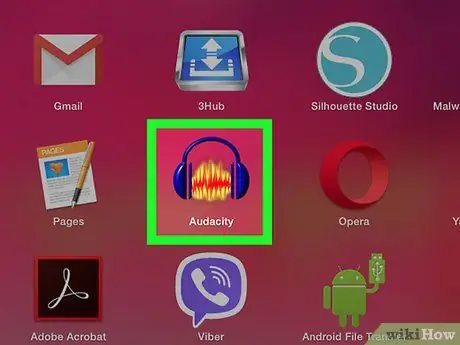
Korak 1. Zaženite iTunes
Ta aplikacija ima belo ikono s pisano glasbeno noto na sredini. Odpre se okno iTunes.
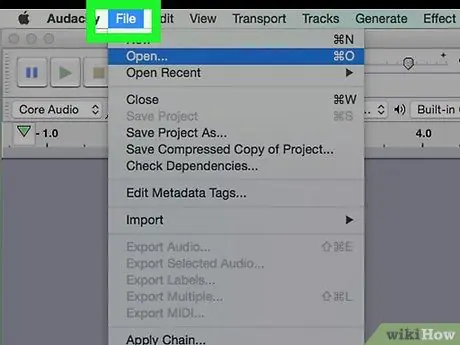
Korak 2. Kliknite jeziček Urejanje
Nahaja se v zgornjem levem kotu okna iTunes.
Če uporabljate Mac, kliknite meni iTunes ki je v zgornjem levem kotu.
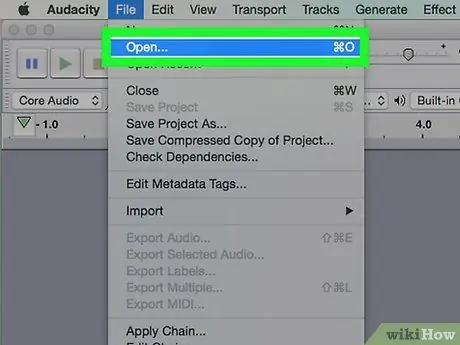
Korak 3. Kliknite Nastavitve
Najdete ga v spustnem meniju iTunes ali Uredi. Po kliku nanj se prikaže novo okno.
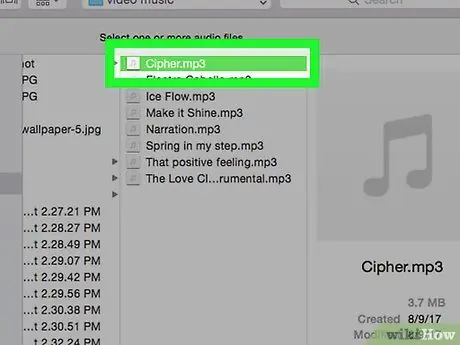
Korak 4. Kliknite Splošno
Ta zavihek je v zgornjem levem kotu okna Nastavitve.
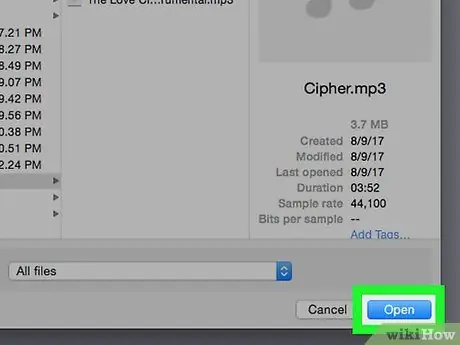
Korak 5. Kliknite Import Settings…
To je na desni strani zavihka Splošno. Odprlo se bo novo okno.
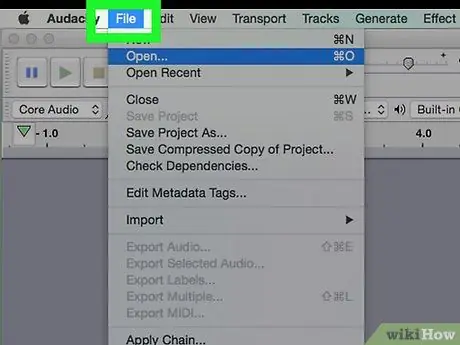
Korak 6. Kliknite spustno polje "Uvozi z uporabo"
To je na vrhu strani. Prikazal se bo spustni meni.
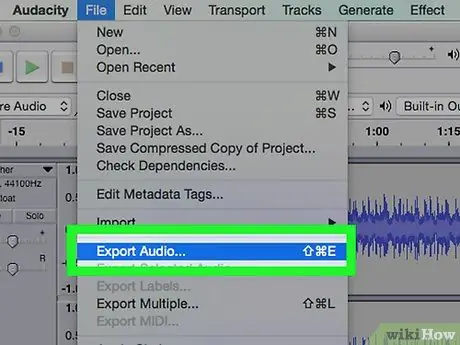
Korak 7. Kliknite možnost WAV Encoder
Ta možnost je v spustnem oknu. Z njim lahko pretvorite skladbo, ki je že v vaši knjižnici iTunes, v datoteko WAV.
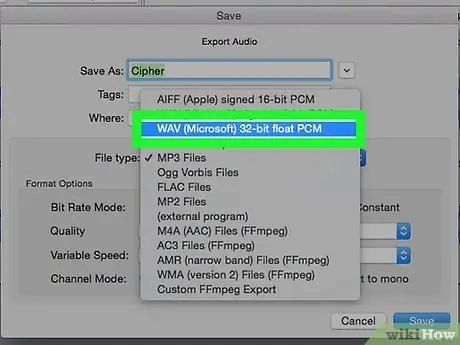
Korak 8. Kliknite V redu
Nahaja se na dnu okna Uvoz nastavitev. S klikom nanj se bodo spremembe shranile v tem meniju in okno se bo zaprlo.
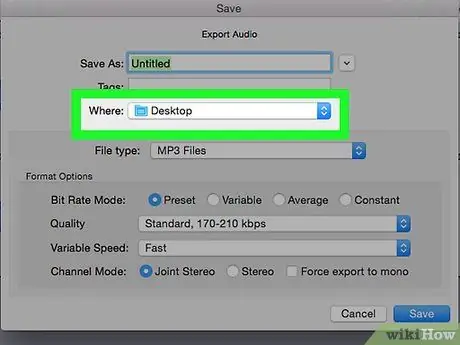
Korak 9. Kliknite V redu
To je na dnu okna Nastavitve. Spremembe vrste datoteke bodo shranjene.
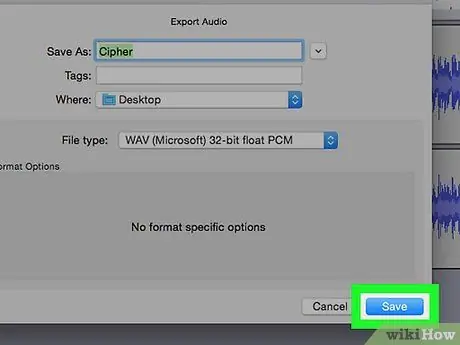
Korak 10. Kliknite Songs
Nahaja se pod naslovom "Knjižnica" v zgornjem levem kotu okna iTunes. Prikazane bodo vaše pesmi iz iTunes.
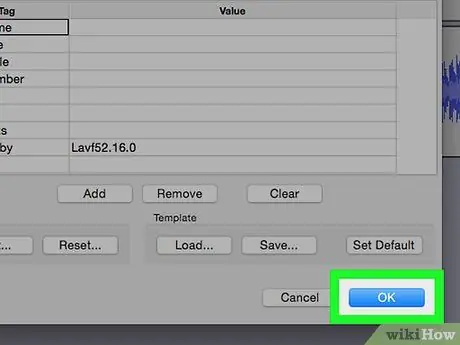
Korak 11. Izberite skladbo, ki jo želite pretvoriti
S pesmijo izberite skladbo. Prav tako lahko pritisnete Ctrl (za Windows) ali Command (za Mac) in kliknete vsako skladbo, ki jo želite izbrati posamezno.
Če želite izbrati niz skladb, kliknite pesem na vrhu, nato pritisnite in držite tipko Shift in kliknite pesem na dnu. Izbrane bodo vse pesmi na seznamu
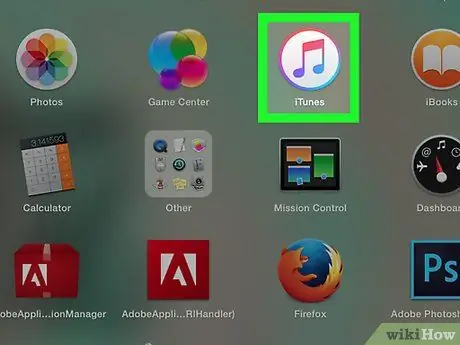
Korak 12. Kliknite Datoteka
Najdete ga v zgornjem levem kotu okna iTunes (za Windows) ali v zgornjem levem delu zaslona Mac (za računalnike Mac). To bo odprlo spustni meni.
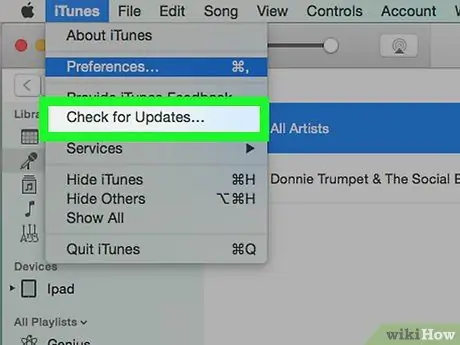
Korak 13. Kliknite Pretvori
Ta možnost je na dnu spustnega menija. Prikaže se meni, ki vsebuje več možnosti pretvorbe datotek.

Korak 14. Kliknite Ustvari različico WAV
To je v meniju, ki se prikaže. Ko kliknete nanj, bo iTunes naredil kopije skladb, ki ste jih izbrali v formatu WAV.
Ko je kopiranje WAV končano, lahko izvirno skladbo izbrišete iz knjižnice iTunes
Metoda 2 od 2: Drznost
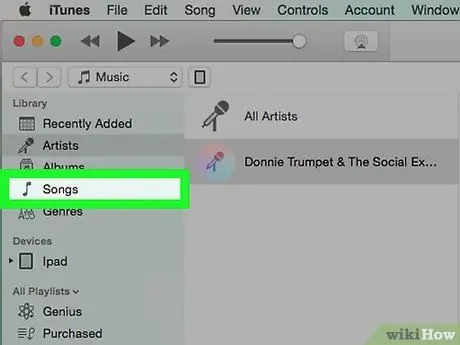
Korak 1. Zaženite Audacity
Dvokliknite ikono Audacity, ki je modra slušalka z oranžnim zvočnim valom na sredini. Audacity se bo odprl s praznim oknom.
Če nimate programa Audacity, najprej prenesite in namestite ta program v računalnik z operacijskim sistemom Windows ali Mac:

Korak 2. Kliknite Datoteka
Nahaja se v zgornjem levem kotu okna Audacity (za Windows) ali v zgornjem levem kotu zaslona Mac (za računalnike Mac). Nato se prikaže spustni meni.
Če uporabljate Mac, boste morda morali klikniti meni Drznost ki je v zgornjem levem kotu.
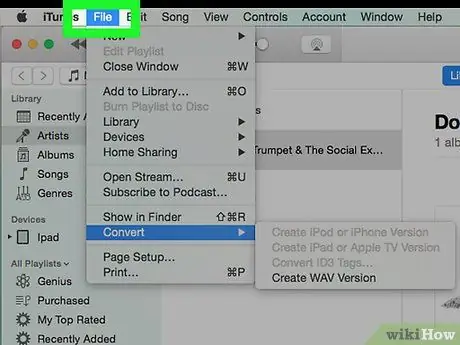
Korak 3. Kliknite Odpri
Ta gumb se nahaja v spustnem meniju. Odpre se okno, kjer lahko izberete pesem.
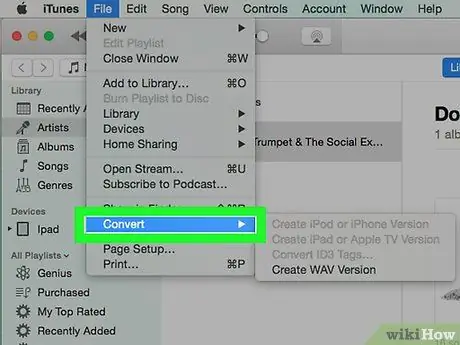
Korak 4. Izberite želeno pesem
Kliknite pesem, ki jo želite pretvoriti iz MP3 v WAV.
Morda boste morali najprej izbrati glasbeno mapo na levi strani okna ali dvokliknite mapo s pesmimi v glavnem oknu
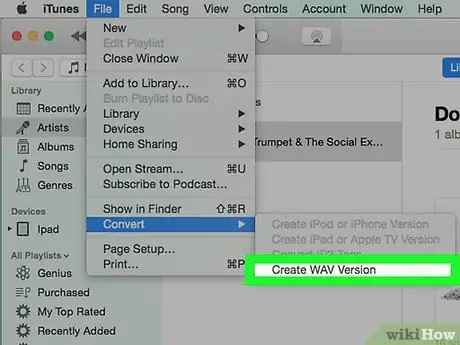
Korak 5. Kliknite Odpri
Izbrana glasbena datoteka bo uvožena v Audacity. Ta postopek lahko traja nekaj minut.
Ko se glasbena datoteka odpre, se na sredini okna Audacity pojavi modri zvočni val
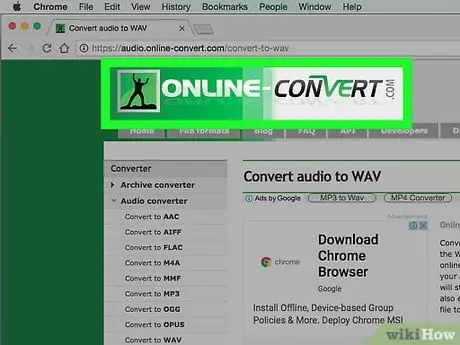
Korak 6. Kliknite Datoteka znova, nato izberite Izvozi zvok.
Nahaja se v spustnem meniju mapa. Prikaže se okno.
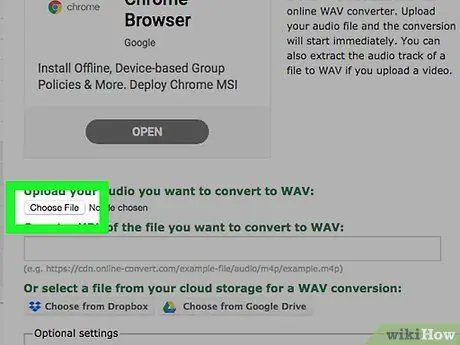
Korak 7. Izberite mapo za shranjevanje rezultata pretvorbe
Kliknite mapo na levi strani okna, da določite mesto shranjevanja pretvorjene datoteke MP3.
Če na primer kliknete Namizni računalnikbo datoteka, ki jo pretvorite, shranjena na namizju računalnika.
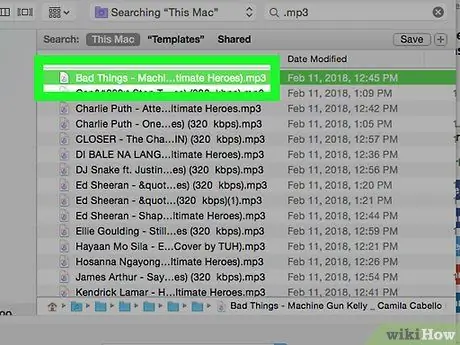
Korak 8. Kliknite spustno polje "Shrani kot vrsto"
To polje je na dnu okna. Prikazal se bo tudi spustni meni.
V računalnikih Mac je spustno polje poleg »Vrsta datoteke«
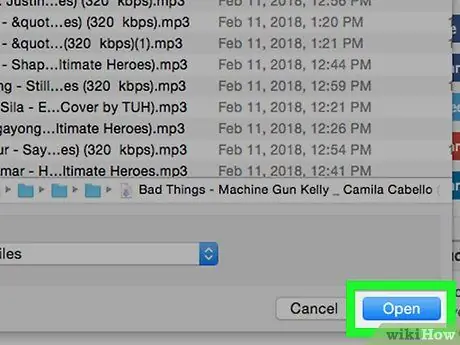
Korak 9. Izberite želeno možnost WAV
Kliknite 16-bitni WAV ali 32-bitni WAV v spustnem meniju.
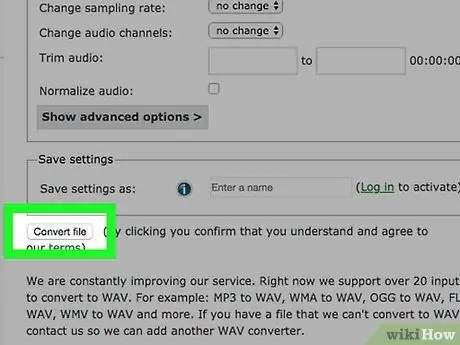
Korak 10. Kliknite Shrani
To je na dnu okna.
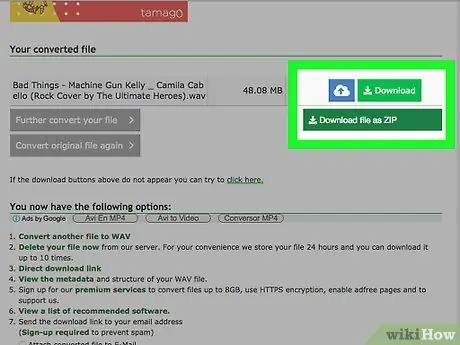
Korak 11. Ko boste pozvani, kliknite V redu
Glasbena datoteka v formatu WAV bo shranjena v mapo, ki ste jo določili.
Nasveti
- Če ne želite prenesti iTunes ali Audacity, lahko uporabite različne spletne pretvornike zvočnih datotek za pretvorbo skladb MP3 v WAV. Poiščite spletni pretvornik zvoka tako, da v iskalnik vnesete ključno besedo "brezplačni spletni mp3 v wav".
- Čeprav so datoteke WAV običajno povezane z operacijskim sistemom Windows, se dobro predvajajo na avdio in video predvajalnikih na skoraj vseh programskih platformah.






